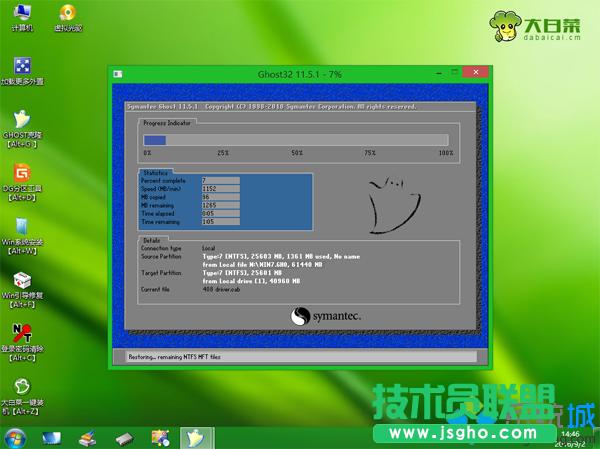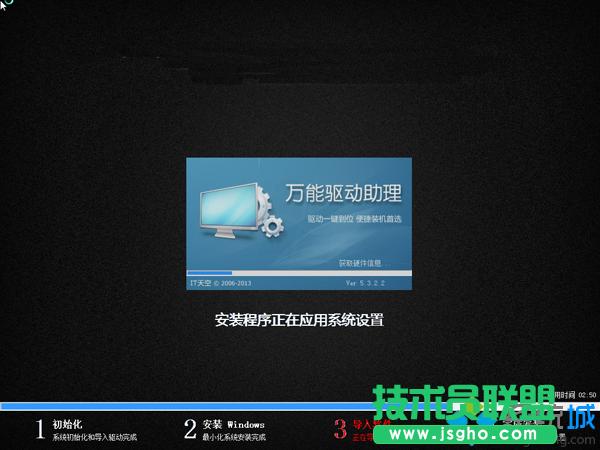- Office技巧windows7系統(tǒng)中Exc
- Office技巧win7中怎么將word文字
- win7純凈版打印Word文檔隱藏文字技巧_
- Win7系統(tǒng)下怎么使用Office 2013
- Win7系統(tǒng)下怎么使用Office 2013
- Ghost Win7系統(tǒng)中可使用office
- 電腦公司Ghost win7系統(tǒng)下怎么使用o
- Win7旗艦版與Win8.1專業(yè)版各版本升級
- 雨林木風(fēng)Win7旗艦版升級到Win10后無法
- 番茄花園Win7 64位純凈版下完全清除W1
- W10專業(yè)版還原到Win7旗艦版后提示不是正
- WinXp、Win7、Win8升級Win10
推薦系統(tǒng)下載分類: 最新Windows10系統(tǒng)下載 最新Windows7系統(tǒng)下載 xp系統(tǒng)下載 電腦公司W(wǎng)indows7 64位裝機(jī)萬能版下載
windows7 iso u盤安裝如何裝
發(fā)布時(shí)間:2022-06-20 文章來源:xp下載站 瀏覽:
|
Windows 7,中文名稱視窗7,是由微軟公司(Microsoft)開發(fā)的操作系統(tǒng),內(nèi)核版本號為Windows NT 6.1。Windows 7可供家庭及商業(yè)工作環(huán)境:筆記本電腦 、平板電腦 、多媒體中心等使用。和同為NT6成員的Windows Vista一脈相承,Windows 7繼承了包括Aero風(fēng)格等多項(xiàng)功能,并且在此基礎(chǔ)上增添了些許功能。 win7 iso U盤安裝步驟如下 1、將win7 iso文件直接拷貝到U盤的GHO目錄下;
2、在電腦上插入U(xiǎn)盤,重啟后按F12、F11、Esc等快捷鍵打開啟動菜單,選擇U盤選項(xiàng)回車;
3、在U盤列表中選擇【02】回車,啟動pe系統(tǒng);
4、雙擊打開【大白菜一鍵裝機(jī)】,選擇win7 iso文件,自動提取gho文件,點(diǎn)擊下拉框,選擇win7.gho文件;
5、選擇系統(tǒng)安裝位置,一般是C盤,如果不是C盤,根據(jù)“卷標(biāo)”或磁盤大小選擇,點(diǎn)擊確定;
6、彈出這個(gè)對話框,勾選完成后重啟,點(diǎn)擊是;
7、轉(zhuǎn)到這個(gè)界面,執(zhí)行系統(tǒng)解壓到C盤的操作;
8、解壓完成后電腦將自動重啟,此時(shí)拔出U盤,進(jìn)入這個(gè)界面,開始安裝win7 iso;
9、在啟動進(jìn)入win7桌面后,win7 iso就安裝好了。
Windows 7簡化了許多設(shè)計(jì),如快速最大化,窗口半屏顯示,跳轉(zhuǎn)列表(Jump List),系統(tǒng)故障快速修復(fù)等。Windows 7將會讓搜索和使用信息更加簡單,包括本地、網(wǎng)絡(luò)和互聯(lián)網(wǎng)搜索功能,直觀的用戶體驗(yàn)將更加高級,還會整合自動化應(yīng)用程序提交和交叉程序數(shù)據(jù)透明性。 |
相關(guān)文章
Windows系統(tǒng)教程欄目
本類教程排行
系統(tǒng)熱門教程
本熱門系統(tǒng)總排行